

wise auto shutdown是一款定时自动关机工具,可以在指定的时间执行关机、重启、注销、休眠和关闭电源操作。您可以设置在每天的准确时刻、指定时间以及倒计时多久(即:从现在开始)之后执行设置好的关机操作。
wise Auto Shutdown是一款定时自动关机工具,可以在指定的时间执行关机、重启、注销、休眠和关闭电源操作。Wise Auto Shutdown完全支持WinXP、Win7等主流Windows操作系统环境,您可以设置在每天的准确时刻、指定时间以及倒计时多久(即:从现在开始)之后执行设置好的关机操作。
此这款软件不是简简单单的定时关机软件,而是根据你所定规则进行关机,因此我推荐与大家。该软件支持Windows XP以上的系统,唯一的缺点就是需要.NET Framework 3.5支持。
智能关机的特点:
1、到达设定时间后,除了可以自动关机之外,还可以重启、注销、休眠、关闭电源、睡眠。
2、时间设定十分的灵活,你可以选择每天到点就执行重复动作之外,也可以选择在某个指定时间执行,甚至是从现在开始几小时几分钟之后关机也可。
3、自动关机前提醒你。这个功能一般还是勾选的好,不然游戏玩到一半没有存档却自动关机,相信每个人都会火冒三丈的。
任务开始之后,Wise Auto Shutdown会最小化到系统托盘,点击这个图标除了可以再次唤出界面之外,使用图标的右键菜单还可以快速关机和重启,对于自动执行动作之前就想要关机的人,这两个菜单项也是比较有用的。
电脑设置自动关机时间步骤
1、打开软件
在电脑上安装好 Wise Auto Shutdown 软件后,通过双击软件图标打开它。软件启动后,你会看到一个简洁明了的主界面。
2、选择任务类型
在主界面中找到 “任务类型” ,从列表中选择 “关机” 选项。这一步明确了我们想要电脑执行的操作是关机,而不是其他如重启、注销等操作。

3、设置指定时间
设置日期:在 “指定时间” 区域,首先会看到日期的设置选项。你可以点击日期输入框,会弹出一个日历。在日历中选择你想要电脑关机的日期。如果想要电脑在今天关机,那么直接选择当天的日期即可。
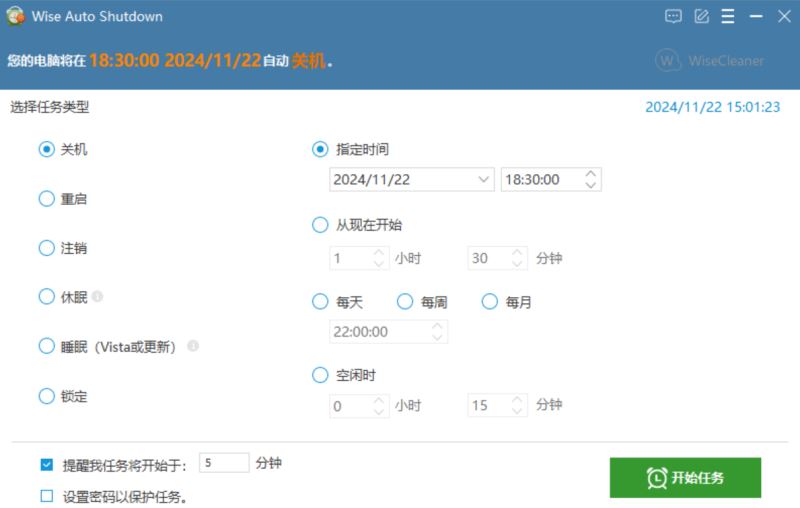
接着设置具体的时间。例如要设置今天下午 6:30 分关机,就在小时位置输入 “18”(因为采用 24 小时制,下午 6 点即为 18 点),在分钟位置输入 “30”。这样就完成了关机时间的精确设定。
4、开始任务
当你完成了任务类型选择为关机以及指定时间的设置后,最后一步就是点击界面上的 “开始任务” 按钮。点击之后,软件会开始倒计时,在到达设定的时间时,电脑就会自动执行关机操作。
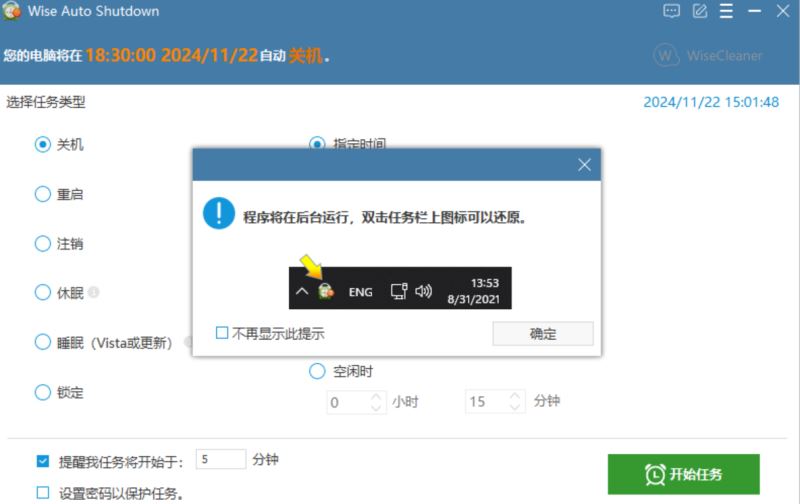
如果你不想在 6 点 30 分进行关机,也可以在系统托盘右下角再次打开软件,点击取消任务即可。
更新内容:
1. 支持关闭指定程序。
2. 修复了取消循环任务时“启动时运行”会被取消的问题。
3. 增加了对“空闲时”的描述。
4. 更新了在线帮助的URL。
- Partition Saving(分区备份工具) v4.20 官方免费绿色版 64位
- Partition Saving(分区备份工具) v4.20 官方免费绿色版 32位
- 字符串简单加密与解密软件 V1.0 免费绿色版
- 蜜盘个人加密磁盘2016 2.0 免费绿色版
- 闪电苹果助手(闪电助手) V1.1.0.16 最新免费安装版
- 神马全能缩水(彩票辅助软件) V1.0 官方免费绿色版
- 天健手机照片自动打印软件 V5.86 官方免费安装版
- Avision虹光fb1800c扫描仪驱动 V1.0 免费安装版
- 虚拟midi合成器 VirtualMIDISynth 2.5.1 中文安装版
- 爱开启(节省开机时间的软件) v6.10.1029.1113 中文官方安装版
- 中盈NX650K打印机驱动 v1.0 免费安装版 32位
- 中盈NX650K打印机驱动 v1.0 免费安装版 64位
- 金字塔车辆管理系统 V4.0 标准版 官方免费安装版
- 金字塔资产及办公用品管理系统 V8.8 标准版 官方免费安装版
- remix os pc版安装包Legacy版 v2016011203 中文官方免费版
- 易快考生相片采集器(考生照片采集工具) V2.0 免费安装版
- remix os for pc安装包EFI版 v2016011203 中文官方免费版
- EaseUS Data Recovery Wizard for Mac(数据恢复软件) V11.10 苹果电脑版
- 吉林快3赢彩专家(彩票分析软件) V9.6 官方免费安装版
- 摩托罗拉Droid Turbo 2手机驱动程序 官方版
- Avision虹光fb1600扫描仪驱动 V1.0 免费安装版
- 闪电AVI视频转换器 V11.9.5 官方最新安装版
- 专业照片书编辑软件 V1.0.0.0 免费安装版
- 美美理财 for android v2.4.1 安卓版
- The Foundry MODO(三维建模软件) 901 sp1 免费安装版(附注册机)
- LOL香蕉助手(英雄特效换肤工具) V12.2 免费绿色版
- 脑洞解谜大师app for android v1.0 安卓版
- 宝宝小厨房(宝宝巴士亲子游戏) v9.77.00.00 安卓手机版
- 激突要塞中文版 v1.2.2 最新安卓版
- 狙击手冠军手游 for Android v1.0.3 安卓手机版
- 足球、战术与荣耀 简体中文免安装版
- 烟火与献祭 简体中文免安装版
- 弹丸传说Ⅱ神起魔灭0.1.4正式版 附游戏攻略及隐藏英雄密码 防守地图
- 霜之降临1.50通用版 附隐藏英雄密码及游戏攻略 魔兽防守地图
- 三界血歌1.5正式版 附游戏攻略及隐藏英雄密码 魔兽防守地图
- fundamental matrix
- dental materials
- constructional materials
- promotional material
- as a practical matter
- ideal match
- palmed
- embalmer
- concealment
- palmerworm
- asp综合网网址导航源码程序 v20130818
- 31wan页游平台源码 php版 v1.2
- Fanmv Blog 博客程序 v1.0.4.925
- asp站长工具之百度指数实时添加程序源码 v1.0
- asp微趣网源码2013加强版 v2.0
- YouDianCMS php企业网站管理系统 v9.1 PC手机微信三合一
- 微笑微信 源微信公众号管理系统 v0.1.3.1 UTF8 (自带运行环境)
- 微酷cms 仿乐享微信源码 php版 v2.0
- BageCMS 开源网站内容管理系统 php版 v3.1.0 20131020
- silverstripe 开源Web内容管理系统 4.2.2